小米手机怎样截屏?
手机为用户提供了多种便捷的截屏方式,以下是对这些方法的详细归纳:
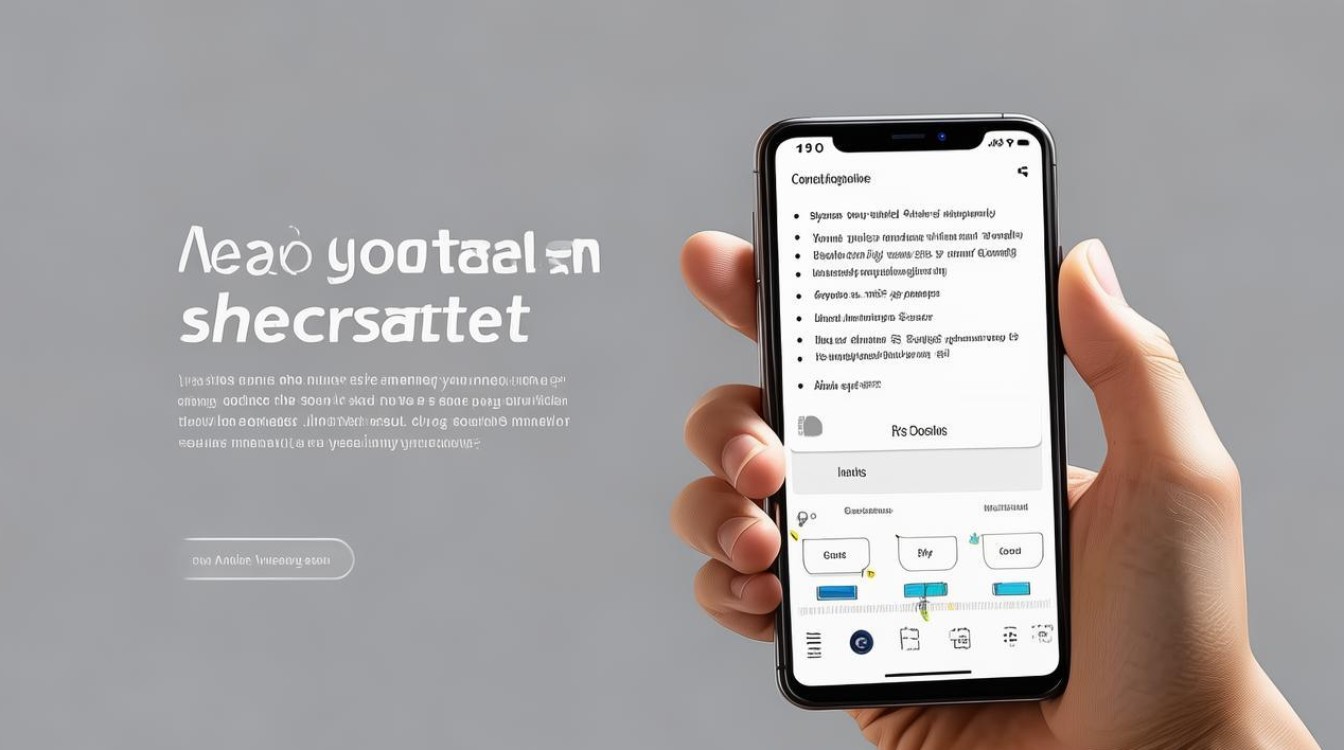
基础截屏方法
| 方法名称 | 操作步骤 | 适用场景 |
|---|---|---|
| 快捷键截屏 | 同时按下【电源键】+【音量下键】(部分机型可能是【电源键】+【音量上键】)。 | 快速截取当前屏幕内容,适用于大多数日常场景。 |
| 下拉菜单截屏 | 从屏幕顶部向下滑动,打开快捷通知栏,点击【截屏】按钮。 | 单手操作时尤为方便,适合不想使用物理按键的用户。 |
| 三指下拉截屏 | 进入【设置】-【更多设置】-【快捷手势】-【截屏】,选择【三指下拉】并开启,之后用三根手指从屏幕上方向下滑动即可截屏。 | 追求高效操作或需要隐蔽截屏时使用。 |
高级截屏功能
| 功能名称 | 操作步骤 | 适用场景 |
|---|---|---|
| 长截图 | 使用任意方式截屏后,在预览界面点击【长截图】,系统会自动滚动屏幕并拼接成一张长图。 | 截取网页、聊天记录等超出一屏的内容。 |
| 区域截图 | 进入【设置】-【更多设置】-【快捷手势】-【区域截屏】,开启【三指长按】功能,在需截取的区域用三根手指长按,选择保留部分后完成截取。 | 只需截取屏幕局部内容时使用。 |
| 悬浮球截屏 | 进入【设置】-【更多设置】-【悬浮球】,将【截屏】功能添加到悬浮球菜单,点击悬浮球中的【截屏】图标即可。 | 习惯单手操作或需要快速访问常用功能的用户。 |
语音与智能辅助截屏
| 方法名称 | 操作步骤 | 适用场景 |
|---|---|---|
| 小爱同学语音截屏 | 唤醒小爱同学,说出“截屏”指令。 | 双手不便操作时,通过语音快速完成截屏。 |
| 手势控制截屏 | 进入【设置】-【手势控制】,开启【手掌滑动截屏】或【三指下滑截屏】,通过特定手势触发截屏。 | 追求个性化操作或需要隐蔽截屏的场景。 |
截屏后处理与优化
| 功能名称 | 操作说明 | 注意事项 |
|---|---|---|
| 编辑截图 | 截屏后系统会弹出预览窗口,点击【编辑】可裁剪、涂鸦、添加文字等。 | 保存前确认修改内容,避免误操作覆盖原图。 |
| 分享截图 | 在预览界面点击【分享】,选择微信、QQ等应用直接发送。 | 部分应用可能压缩图片质量,建议按需调整。 |
| 存储管理 | 截图默认保存在相册的【截图】文件夹中,可定期清理以释放空间。 | 开启云备份可防止数据丢失。 |
常见问题与解决方案
FAQs
为什么同时按下电源键+音量键无法截屏?
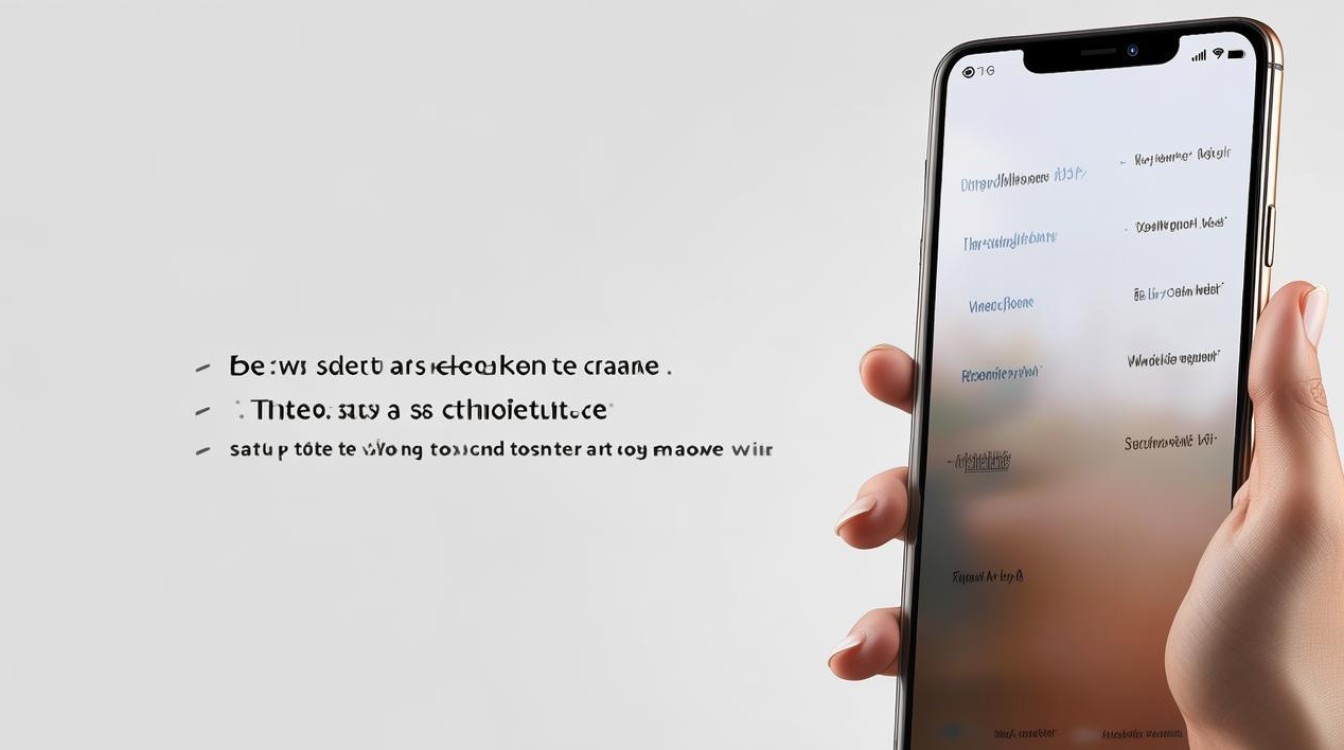
- 可能原因:
- 按键组合未启用(需检查【设置】-【快捷手势】-【截屏】中是否开启)。
- 手机型号差异(部分机型使用【电源键+音量上键】)。
- 解决方法:进入设置确认快捷键配置,或尝试其他截屏方式。
截屏后如何快速编辑和分享?
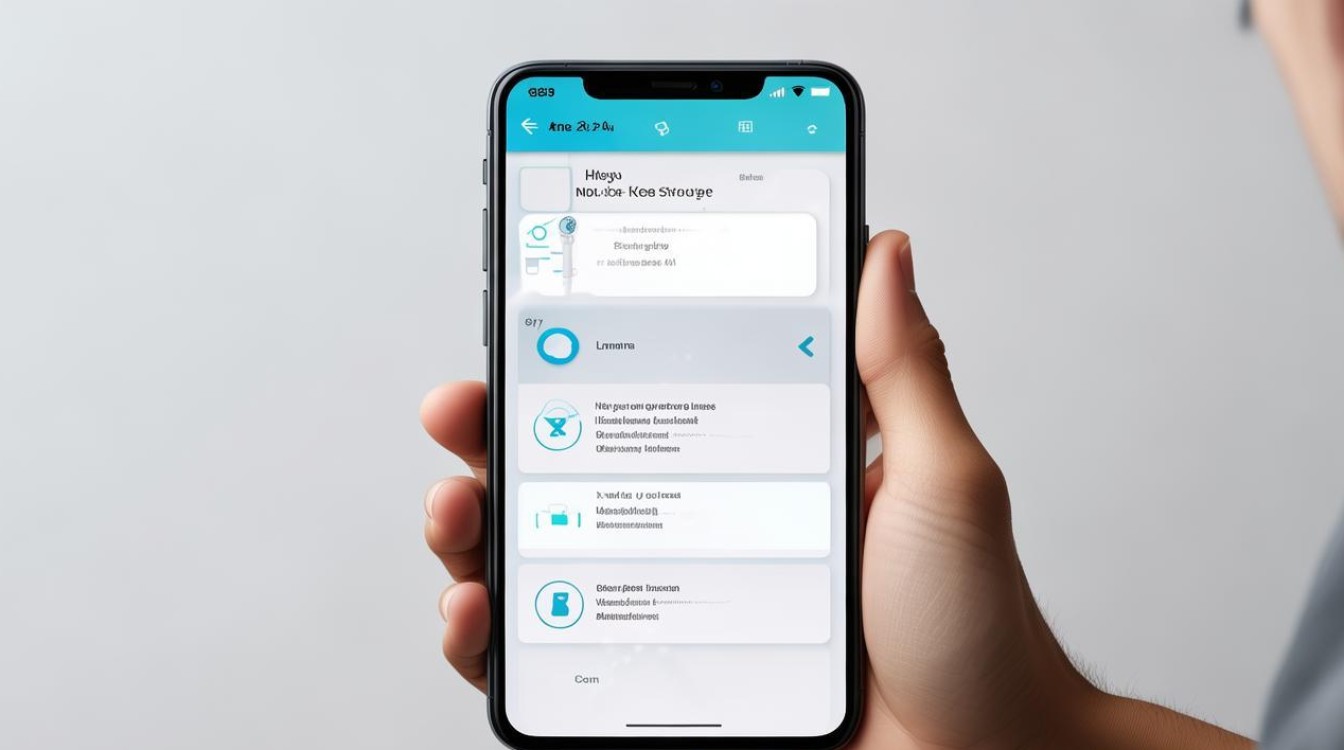
- 操作步骤:
- 截屏后点击预览框中的【编辑】,进行二次加工。
- 点击【分享】按钮,选择目标应用发送。
- 如需保存,直接点击【保存】即可存入相册。
- 提示:编辑时可使用涂鸦、马
版权声明:本文由环云手机汇 - 聚焦全球新机与行业动态!发布,如需转载请注明出处。


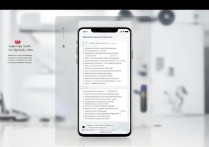

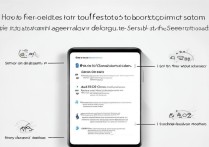







 冀ICP备2021017634号-5
冀ICP备2021017634号-5
 冀公网安备13062802000102号
冀公网安备13062802000102号